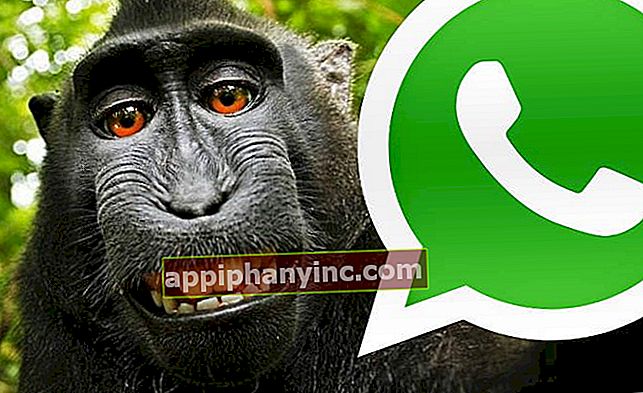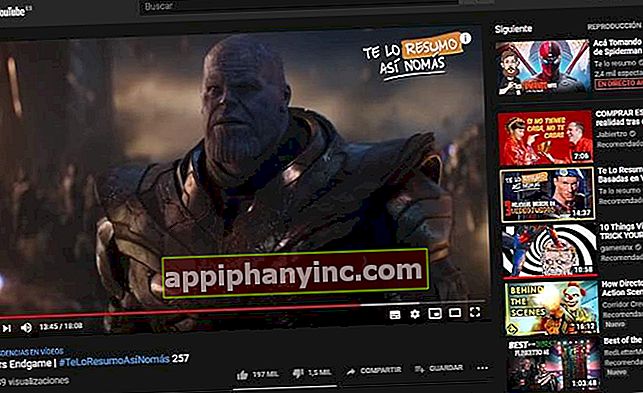Cómo guardar todas tus fotos directamente en una tarjeta SD

Con los nuevos modelos de teléfonos inteligentes, el almacenamiento interno ha ido ampliándose considerablemente. Las compañías se han dedicado a fabricar dispositivos con una capacidad mayor. Sin embargo, nunca será suficiente si eres de los que les gusta recopilar todo tipo de fotos y vídeos. A pesar de esto, es posible encontrar una alternativa factible. Con instalar una tarjeta SD, tus posibilidades de almacenamiento serán mayores. Ahora cada vez que tomes una foto, podrás guardarla en el almacenamiento externo.
Almacenamiento de imágenes en tu dispositivo Android
Tomar fotografías con un smartphone es algo que todos hacemos a diario. El problema es que con el paso del tiempo se van acumulando dentro del almacenamiento interno del dispositivo. Si bien en la actualidad esta característica se ha ampliado, muchos prefieren ocupar el menor espacio posible. Aunque no es una tarea fácil, se pueden encontrar alternativas bastantes prácticas. El almacenamiento en la nube se ha popularizado, pero siempre ha existido una más efectiva que no necesita de utilizar una conexión a internet.

Los equipos Android han tratado de mantener la compatibilidad con la tarjeta SD. Este pequeño dispositivo de almacenamiento permite guardar la información de tu smartphone sin necesidad de ocupar espacio interno. Su utilidad ha permitido a los usuarios almacenar las fotografías capturadas, para trasladarlas después a otros equipos con facilidad. Solo necesitas que sea compatible con el formato para acceder a la información guardada. Si cambias de teléfono, solo tienes que extraer la tarjeta y colocarla en tu nuevo dispositivo.
¿Cómo guardar las fotos directamente en una tarjeta SD?
La tarjeta SD es una excelente herramienta si no deseas ocupar el espacio interno de tu smartphone. Aunque ya existen equipos con almacenamiento bastante amplio, nunca está de más tener un plan B para guardar tus fotos. Y este pequeño dispositivo es el ideal para lograrlo. Pero una vez instalada dentro del teléfono, es necesario configurar la aplicación de cámara. Será necesario indicar dónde se guardarán las fotos que vayas tomando. Aunque en la mayoría de los modelos los pasos son similares, en algunos casos pueden variar:
- Abre la aplicación de Cámara.
- Ubica el icono de Configuración en la pantalla.
- Dentro del menú que aparece, ubica la opción Almacenamiento.
- Se desplegará una pestaña donde debes elegir Tarjeta de memoria.

Con esto, ya todas las fotos que hagas de ahora en adelante se guardarán directamente en el almacenamiento externo. Otra alternativa práctica es desde la Configuración o Ajustes del teléfono:
- En el menú se debe ubicar el apartado Almacenamiento.
- Te aparecerá la opción Disco de escritura predeterminado. Aquí tienes que elegir Tarjeta SD.

A partir de este momento, todos los archivos que se creen o descargues en tu dispositivo se almacenarán en la tarjeta SD. Y esto incluye a las fotos que vayas tomando con la cámara.
Mover imágenes almacenadas en el dispositivo a la tarjeta SD
Cuando no se tiene una tarjeta SD instalada, todo se va guardando dentro del almacenamiento interno del teléfono. Y en el momento en que consigas una, solo las fotografías que tomes después de colocarla y configurar la aplicación de la cámara, se guardarán en el almacenamiento externo. Por lo que las otras fotos deberás moverlas. Antes de realizar este procedimiento, tu smartphone debe tener instalado un gestor de archivos. Una vez que compruebes que tienes uno, sigue estos pasos:
- Abre la aplicación de gestor de archivos.
- Dirígete al apartado de Almacenamiento interno.
- Pulsa sobre DCIM y abre la carpeta.
- Verás la carpeta Camera. Mantenla presionada y espera a que se seleccione.
- En el menú que aparece, elige Mover.

- Vuelve a la pantalla principal de gestor de archivos y entra a Tarjeta SD.
- Aquí ubica la carpeta DCIM.
- Ahora mueve la carpeta Camera y ya habrás trasladado todas las fotos al almacenamiento externo.
¡Conseguido!
¿Tienes Telegram instalado? Recibe el mejor post de cada día en nuestro canal. O si lo prefieres, entérate de todo desde nuestra página de Facebook.